如何合并分卷压缩文件?两种方法让文件更整洁
在日常工作中,我们有时会遇到像 part1.rar、part2.rar、parts.rar,又或者xxx.zip.001 xxx.zip.002 xxx.zip.003 这样的文件,其实这些都是压缩文件的分卷文件,为了方便传输而将压缩包拆分的文件。如果想要恢复原始压缩包,就需要合并这些分卷文件。
合并分卷压缩文件并不复杂,用 WinRAR、7-Zip 等工具几步就能搞定。下面一起来看看!
一、合并前的准备
合并分卷压缩文件前,我们需要确认以下三点,才能合并成功。
1、同一路径:所有分卷压缩文件都放在同一个文件夹里。
2、编号连续:确保文件名为 part1、part2… 无跳号。
3、别改名:保留原始文件名和后缀
二、如何合并分卷压缩文件?
方法1:使用7-Zip软件
如果你手里的是 .zip 或者 .7Z 的分卷文件,可以使用 7-Zip 的“合并文件”功能。操作步骤如下:
1、打开 7-Zip软件,找到分卷文件所在文件夹,然后选中第一个分卷(通常是 .001文件);
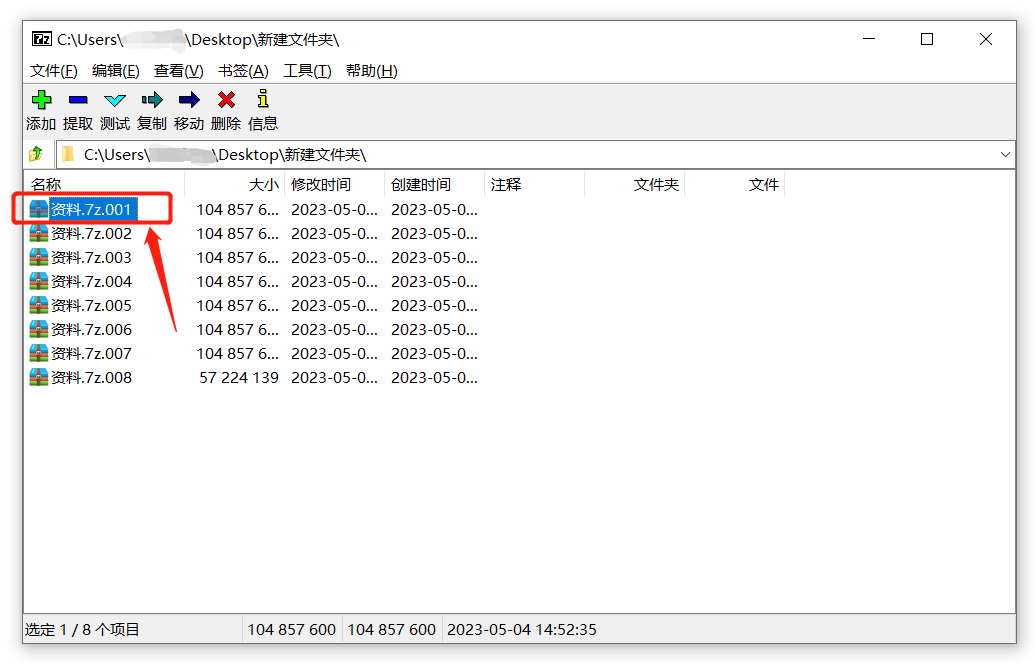
2、点击菜单栏【文件】选项列表中的【合并文件】;
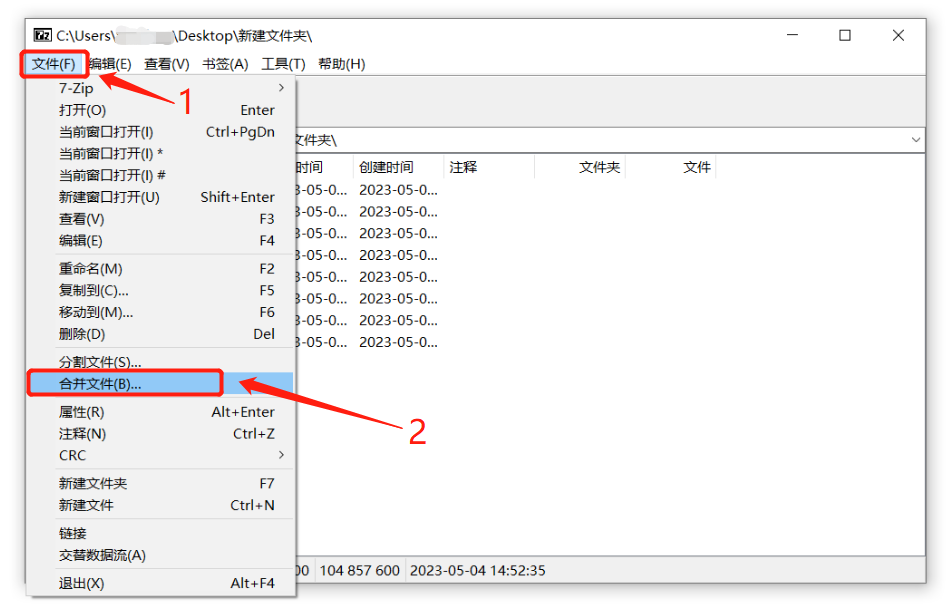
3、选择一个目标文件夹保存合并后的完整文件,点击【确定】开始合并,等待进度完成即可。
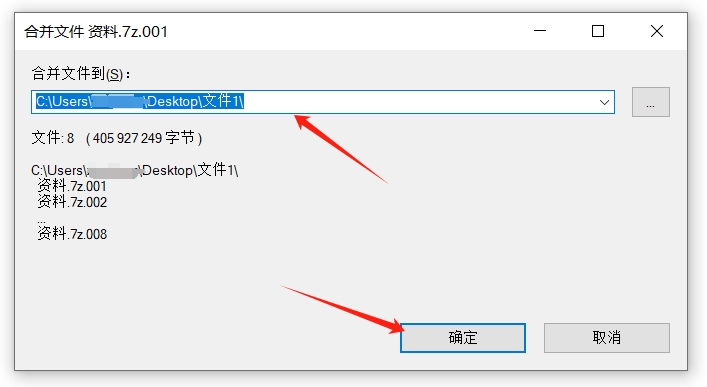
完成后,分卷文件就会被拼接成一个完整的文件,就像把一盘散落的拼图复原一样。
方法2:使用WinRaR软件
如果你遇到的是 rar 格式的分卷压缩包,WinRAR 则是更合适的工具。这里我们利用它的 “转换压缩文件” 功能:
1、在 WinRAR 界面中,找到所有分卷文件,并确认它们齐全(缺一不可);
2、点击菜单栏的【工具】→【转换压缩文件】;
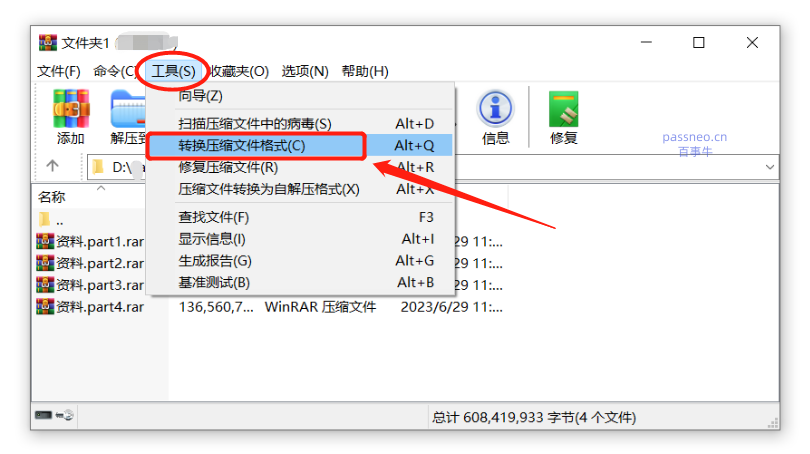
3、弹出窗口后,在【压缩文件类型】中勾选所有选项,然后点击【添加】;
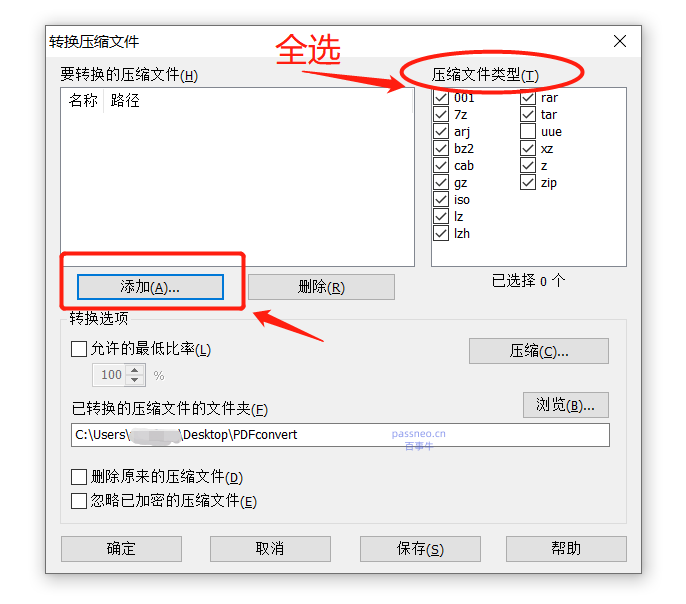
4、选中所有 RAR 分卷压缩文件,点击【确定】;
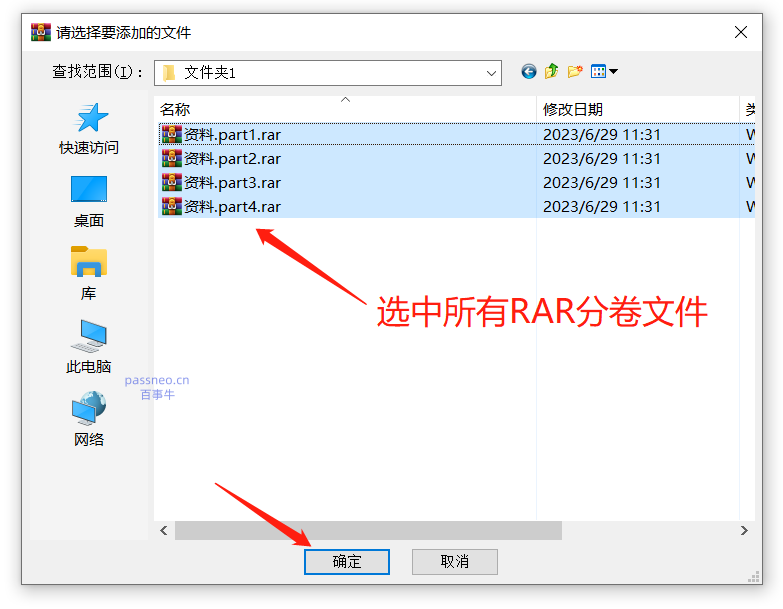
5、回到“转换压缩文件”窗口,点击【压缩】选项;
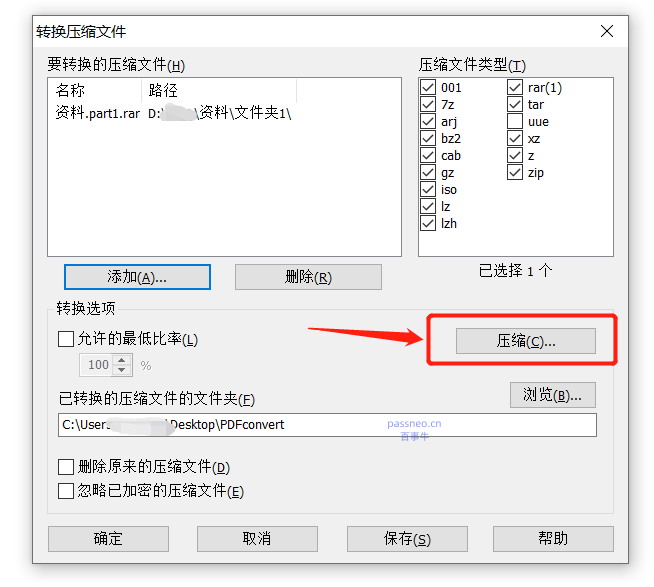
6、在弹出的窗口中,【压缩文件格式】选中“RAR”,点击【确定】;
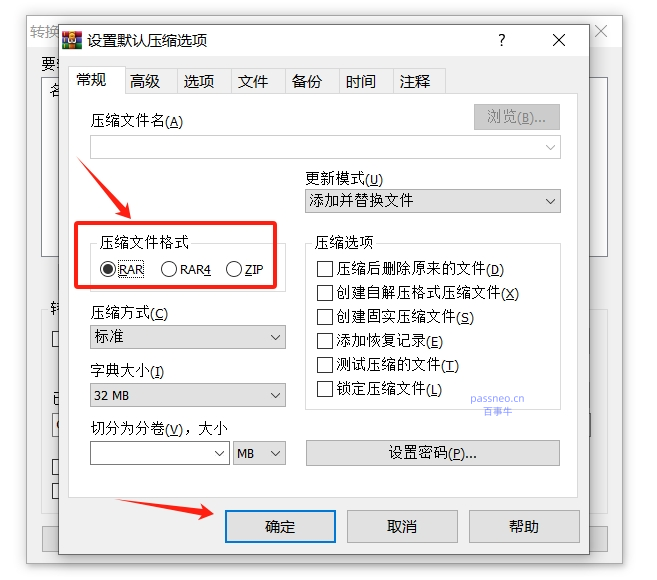
7、再次回到“转换压缩文件”窗口,点击【浏览】设置合并后文件的保存路径,然后点击【确定】即可开始合并。
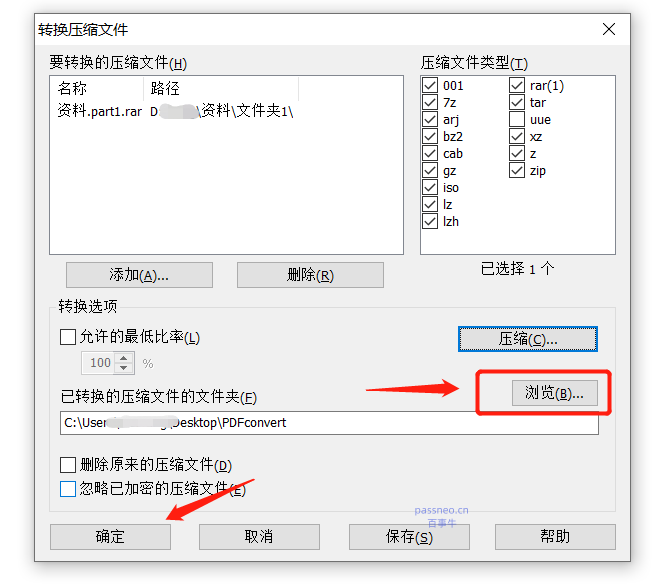
8、随后,WinRAR 会自动将多个分卷合并为一个完整的压缩文件。
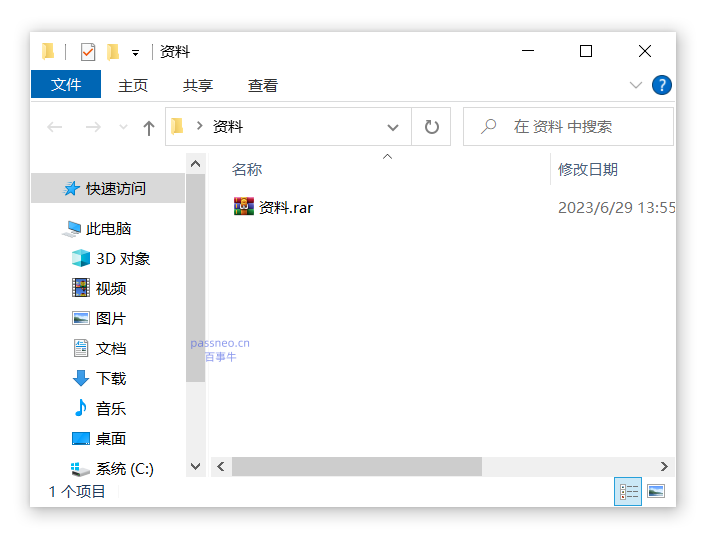
三、注意事项
如果分卷压缩文件设置了密码,那使用7-Zip合并分卷后的压缩文件,仍然存在密码;
使用WinRaR合并分卷,则会在合并时弹出密码对话框,需要输入原本设置的密码,才能合并成功。
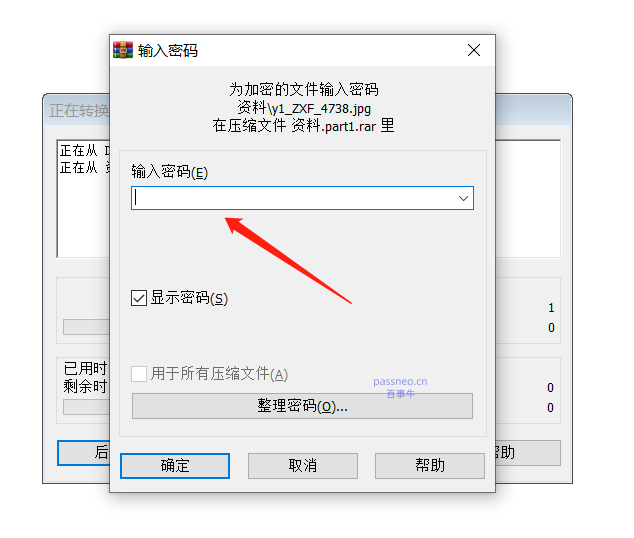
如果不小心忘记分卷压缩文件的密码,建议试试第三方工具。
以小编使用的ZIP工具为例,工具里提供了4种方法,用于找回压缩包密码,并且支持ZIP、7Z、RAR格式,以及对应格式的分卷文件。
如果分卷为ZIP或者7Z格式,先通过7-Zip合并成一个压缩包后,再导入工具操作;如果分卷为RAR格式,只需要将其中一个RAR分卷压缩文件导入工具即可。
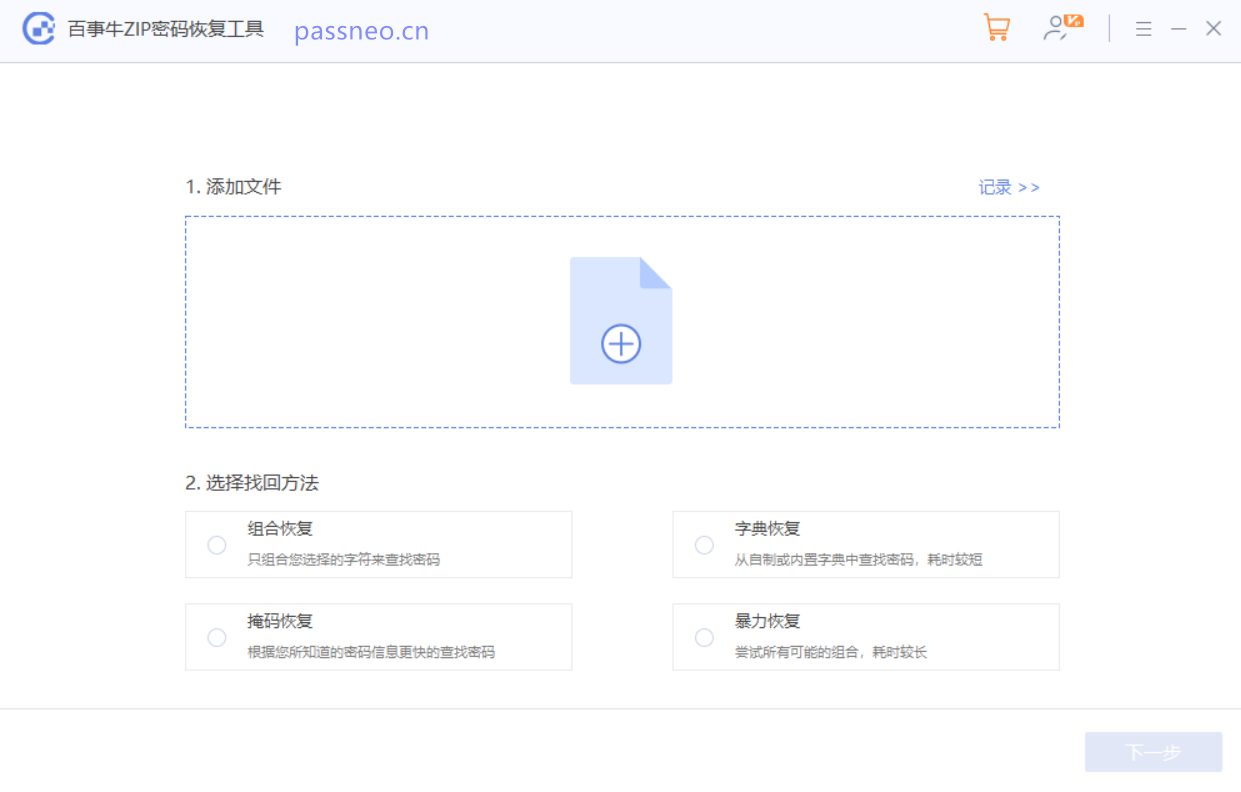
合并分卷压缩文件,其实并不复杂,只要工具选对,你也可以很快解决这个问题!
